Všetko o iOS 26

Spoločnosť Apple predstavila systém iOS 26 – významnú aktualizáciu s úplne novým dizajnom z matného skla, inteligentnejšími funkciami a vylepšeniami známych aplikácií.
Každý, kto si nastavil bezdrôtový smerovač, sa s ním stretol, či už ste vedeli, na čo slúži alebo nie. Prvýkrát ho vyrobila WiFi Alliance a vznikol so zámerom pomôcť tým, ktorí si s technológiami jednoducho nerozumejú. Nie je ťažké pochopiť, ako to funguje a ako sa s tým vysporiadať.
Pred príchodom WPS mohlo byť vytvorenie názvu bezdrôtovej siete pre mnohých skutočným problémom, pretože to bolo potrebné vykonať ručne. Vytvorenie názvu bezdrôtovej siete vyžaduje, aby ste mali znalosti o zariadení WiFi a modifikáciách konfigurácie.
WPS je skratka pre WiFi Protected Setup a jeho účelom je oveľa jednoduchšie spojenie medzi bezdrôtovým zariadením a routerom. Táto technológia bude fungovať iba s bezdrôtovými sieťami, ktoré vyžadujú heslo a sú šifrované bezpečnostnými protokolmi WPA Personal alebo WPA2. Jedna vec, ktorú treba mať na pamäti, je, že WPS nebude fungovať, ak používaná bezdrôtová sieť používa bezpečnostný protokol WEP.

WPS je navrhnutý tak, aby zjednodušil proces pripojenia vášho zariadenia k bezdrôtovej sieti. Pomocou WPS môžete preskočiť proces úspešného pripojenia k sieti a následného zadávania hesla. Všetko uľahčuje, pretože vytvorí bezdrôtovú sieť s SSID a bezpečným šifrovaním a autentifikáciou dát WPA.
Teraz viete, čo je WPS, ale ako to funguje? Prvým krokom by bolo stlačenie tlačidla WPS, ktoré sa nachádza na zadnej strane smerovača. Na niektorých smerovačoch bude blízko ethernetových portov. Uchopte zariadenie, ktoré chcete pripojiť k sieti, a stlačte tlačidlo WPS. Vaše zariadenie sa automaticky pripojí k sieti bez toho, aby ste museli zadávať akékoľvek informácie.
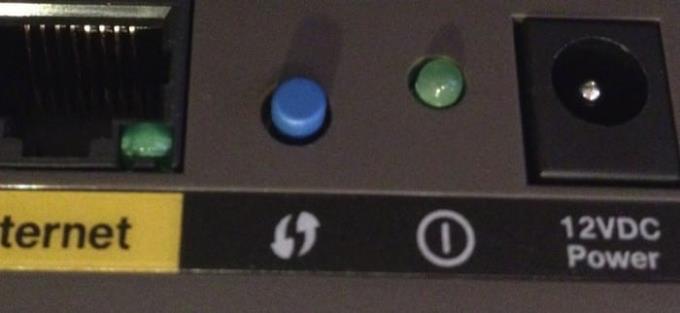
Aj keď na pripojenie k sieti používate WPS, nebudete musieť opakovať proces bez toho, aby ste museli znova stlačiť tlačidlo WPS. Vaše zariadenie nebude mať problém zapamätať si potrebné údaje na pripojenie k sieti.
Pri používaní WPS nie je vždy potrebné stlačiť tlačidlo. Niektoré zariadenia podporujú WPS, ale nebudú mať tlačidlo. V týchto prípadoch budete musieť zadať osemciferný kód, ktorý nájdete na konfiguračnej stránke WPS. Toto je kód, ktorý sa vytvára automaticky a používateľ ho nemôže zmeniť.
Na väčšine smerovačov bude funkcia WPS povolená automaticky, existujú však niektoré, ktoré vyžadujú, aby ste ju zapli pomocou firmvéru smerovača a používateľského rozhrania na správu.
Niektoré modely môžu mať dokonca jedno tlačidlo na zapnutie/vypnutie a aktiváciu WPS. Ak máte tento typ modelu, rýchlym stlačením tlačidla zariadenie iba zapnete/vypnete, no ak ho dlho stlačíte na tri sekundy, zapne sa WPS. S WPS sa nemusíte obávať, že by niekto uhádol prístupovú frázu alebo bezpečnostný kľúč, pretože to nie je používateľ, kto ich vytvára.
WPS má svoje výhody, potrebuje ešte čas na zlepšenie, pokiaľ ide o bezpečnosť. Dúfajme, že časom získa všetky potrebné vylepšenia. Aký je váš názor na WPS? Podeľte sa o svoje myšlienky v komentároch.
Spoločnosť Apple predstavila systém iOS 26 – významnú aktualizáciu s úplne novým dizajnom z matného skla, inteligentnejšími funkciami a vylepšeniami známych aplikácií.
Študenti potrebujú na štúdium špecifický typ notebooku. Mal by byť nielen dostatočne výkonný na to, aby dobre podával výkony v zvolenom odbore, ale aj dostatočne kompaktný a ľahký na to, aby ho bolo možné nosiť so sebou celý deň.
V tomto článku vám ukážeme, ako znovu získať prístup k pevnému disku, keď zlyhá. Poďme na to!
Na prvý pohľad vyzerajú AirPods ako akékoľvek iné bezdrôtové slúchadlá do uší. To všetko sa však zmenilo, keď sa objavilo niekoľko málo známych funkcií.
Pridanie tlačiarne do systému Windows 10 je jednoduché, hoci proces pre káblové zariadenia sa bude líšiť od procesu pre bezdrôtové zariadenia.
Ako viete, RAM je veľmi dôležitá hardvérová súčasť počítača, ktorá slúži ako pamäť na spracovanie údajov a je faktorom, ktorý určuje rýchlosť notebooku alebo počítača. V článku nižšie vám WebTech360 predstaví niekoľko spôsobov, ako skontrolovať chyby RAM pomocou softvéru v systéme Windows.
Ako povoliť skenovanie na Canon Pixma MG5220, keď vám došiel atrament.
Chystáte sa na večer hrania hier a bude to veľké – práve ste si zakúpili “Star Wars Outlaws” na streamovacej službe GeForce Now. Objavte jediné známe riešenie, ktoré vám ukáže, ako opraviť chybu GeForce Now s kódom 0xC272008F, aby ste mohli opäť začať hrať hry od Ubisoftu.
Ak sa vaše Powerbeats Pro nenabíjajú, použite iný zdroj energie a vyčistite svoje slúchadlá. Nechajte puzdro otvorené počas nabíjania slúchadiel.
Udržiavanie vašich zariadení v dobrom stave je nevyhnutné. Tu sú niektoré užitočné tipy, ako váš 3D tlačiar udržiavať v top stave.






